
У сьогоднішній інструкції розглянемо, як створити нового користувача на Windows 10 усіма доступними в операційній системі методами. Швидше за все, всі користувачі Windows 10 ознайомлені з обома типами облікових записів, з-під яких можна працювати в середовищі "десятки".
Перші - це локальні акаунти користувачів, які нічим не відрізняються від облікових записів попередніх редакцій операційної системи. Другі - це облікові записи Microsoft, що вимагають реєстрації на сайті розробника операційної системи. Маючи такий аккаунт, всі параметри будуть регулярно синхронізуватися з збереженими на сервері софт-гіганта.
Якщо не хочете, щоб Майкрософт зберігали всі дані про ваш обліковий запис або навпаки, бажаєте скористатися привілеями аккаунта Microsoft, в Windows 10 існує можливість перетворення одного типу облікового запису в інший в будь-якому напрямку.
- Через "Параметри системи"
- Через командний рядок
- Через оснащення MMC
- Команда "control userpasswords2"
Через "Параметри системи"
На відміну від попередніх редакцій ОС, де акаунти створювалися і редагувалися через спеціальний аплет панелі керування, в "десятці" його функціонал фактично замінює розділ меню "Параметри", що носить назву "Облікові записи".
1. Для отримання доступу до меню "Параметри" скористаємося комбінацією гарячих клавіш "Win + I".
2. Переходимо в розділ "Облікові записи".
3. Активуємо вкладку "Сім'я і інші користувачі", розташовану в вертикальному меню.
- Перший розділ "Ваша сім'я" при наявності аккаунта Майкрософт дозволить створити облікові записи з обмеженими правами для інших членів сім'ї, наприклад, для дітей;
- Наступний розділ надає можливість створення другої локального облікового запису з привілеями адміністратора або звичайними правами. Цей варіант і розглянемо нижче.
4. Спускаємося донизу правого фрейма і тиснемо по піктограмі додавання нового локального профілю для даного комп'ютера, розташованої в розділі "Інші користувачі".
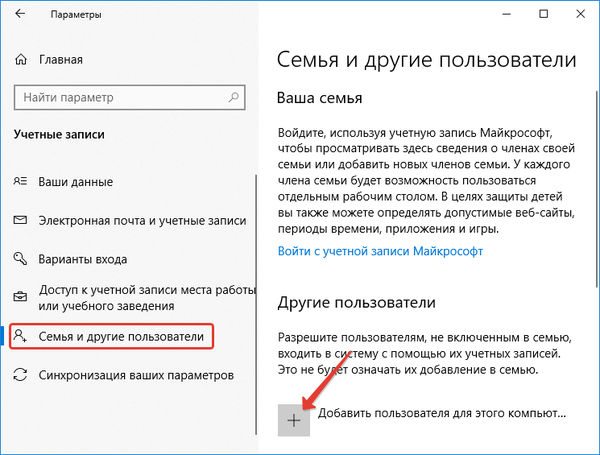
Що з'явилося вікно запропонує задати метод авторизації в облікового запису (пошту або телефонний номер).
5. Якщо не маєте намірів створювати аккаунт Майкрософт (або хочете обзавестися їм, але поки не маєте електронної пошти для нього), переходимо по розташованої внизу вікна посиланням "У мене немає даних для входу цього користувача".
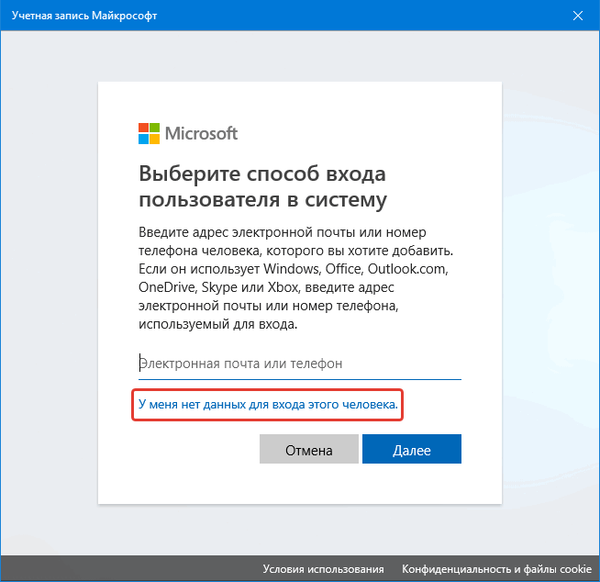
Після відкриється нове вікно з пропозицією завести обліковий запис Майкрософт.
6. Якщо хочете створити її, заповнюєте поле електронної пошти і натисніть "Далі", в іншому випадку переходьте за посиланням "Додати користувача без облікового запису Майкрософт", яка розміщена внизу вікна.
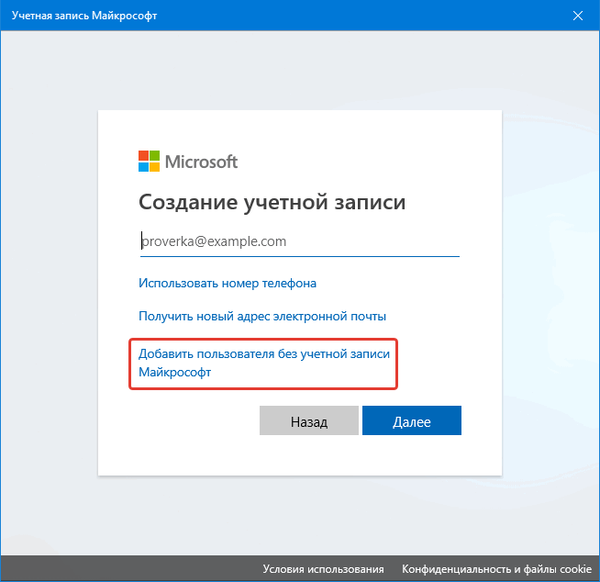
7. Далі задаємо ім'я іншого нового користувача, вводимо надійний пароль, необхідний для авторизації.
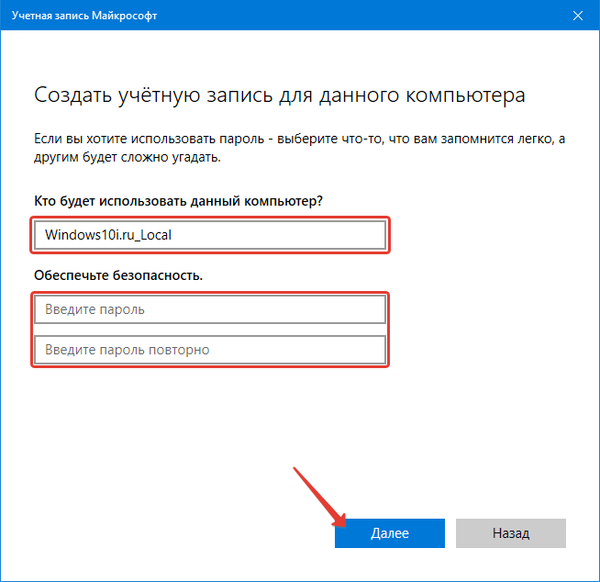
У Windows 10 будь-який новий користувач має звичайними (обмеженими) привілеями. Для отримання прав адміністратора комп'ютера необхідно виконати декілька дій описаних в статті "Як зробити користувача адміністратором в Windows 10".
Видалити обліковий запис Microsoft в Windows 10Як змінити або видалити аватар Windows 10
Через командний рядок
Існує і більш простий спосіб обзавестися обліковим записом в Windows 10. Для цього скористаємося текстовими командами, виконуваними за допомогою командного рядка. Відзначимо, що всі дії будуть аналогічними першому варіанту, з тією лише різницею, що команди будуть виконуватися в текстовому режимі.
1. Запускаємо командний рядок з розширеними привілеями, наприклад, через контекстне меню пуску.
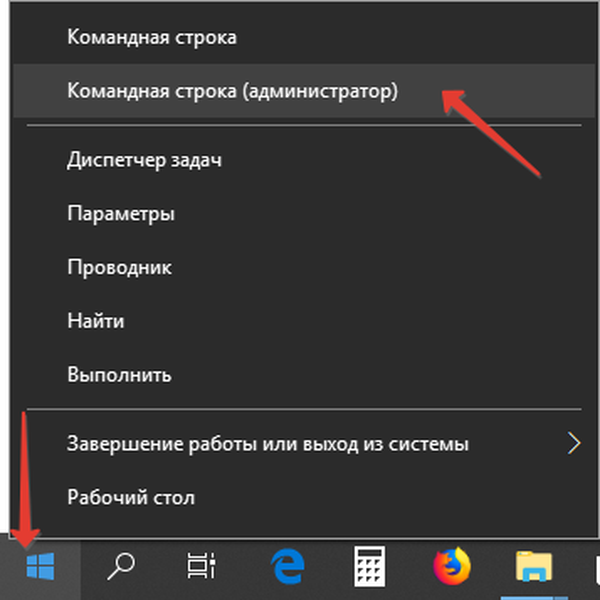
2. Вводимо команду виду "net user UserName Pass / add" і запускаємо її, клікнувши "Enter".
Тут UserName - ім'я нового облікового запису, Pass - пароль для авторизації в системі.
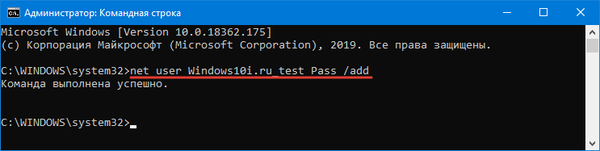
Для людей, що використовують не активований або неліцензійну копію Windows 10 рекомендується замінити слово "адміністратори" його англійським аналогом "administrators" в разі появи помилки.
Через оснащення MMC
Ще в XP з'явилася системна консоль з безліччю оснасток для створення консолей управління системою. Однією з них є елемент "Локальні користувачі та групи".
1. Запускаємо інструмент за допомогою команди "lusrmgr.msc", виконаної в пошуковому рядку або вікні "Виконати" (запускається за допомогою "Win + R").
2. Відкриваємо каталог "Користувачі".
3. Викликаємо контекстне меню вільної області правого фрейма і вибираємо команду "Новий користувач".
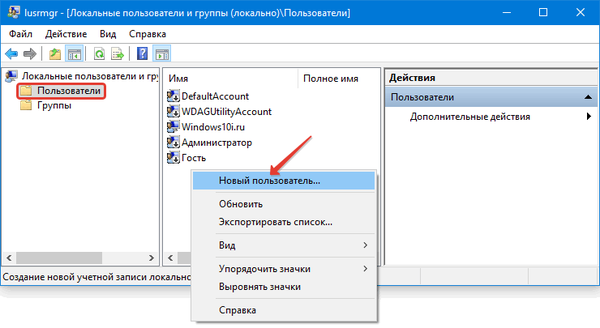
4. Заповнюємо всі форми необхідні поля, і тиснемо "Створити".
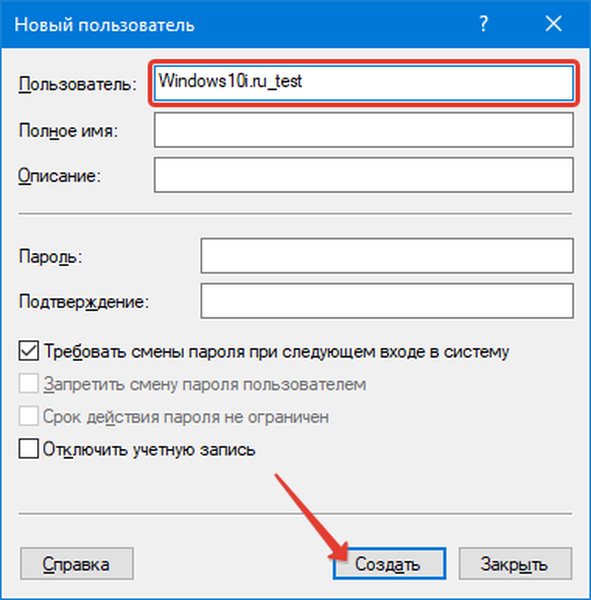
Команда "control userpasswords2"
Останній метод обзавестися обліковим записом в Windows 10 - виконання команди "control userpasswords2" у вікні "Виконати".
У вікні натискаємо "Додати".
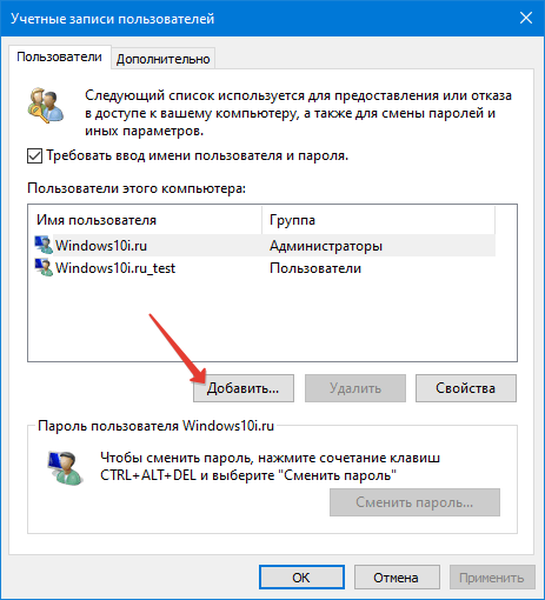
Всі подальші операції будуть аналогічними першому з розглянутих способів додавання облікового запису в Віндовс 10.











